制图软件photoshop教程——怎么给文字加描边?
发布时间:2021年02月26日 12:16
我们在用PS做设计的时候,会因为文字过于单一,而缺少吸引力!这时候,就需要我们在文字上下点儿功夫了。我们可以利用PS中的功能来给文字做一些文字特效,比如说外发光,描边,投影,等等。
今天,我就来给大家仔细说一下,关于PS中怎么给文字加描边的方法!废话不多说,我们一起来看看吧!
步骤如下:
1、首先,我们在电脑上打开Adobe Photoshop CC 2018版本;接着,我们利用快捷键来打开或是新建一个画布。
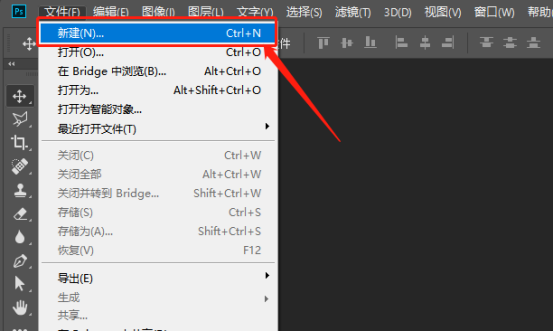
2、然后,我们点击左侧【工具栏】上的【文字】的工具。(如图所示)

3、下一步,我们在编辑的图片文档中,输入需要文字;这里,我输入【北京欢迎你】设置好字体、大小及颜色等信息。
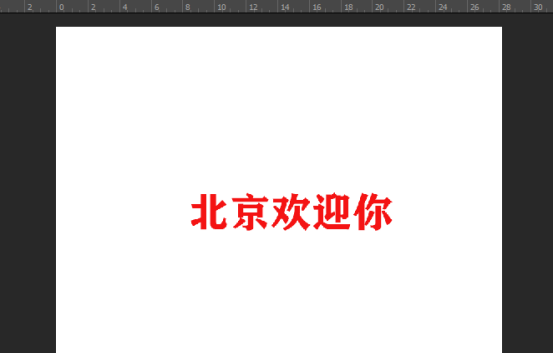
4、接下来,我们点击右下角的【图层样式】的按钮。(如图所示)
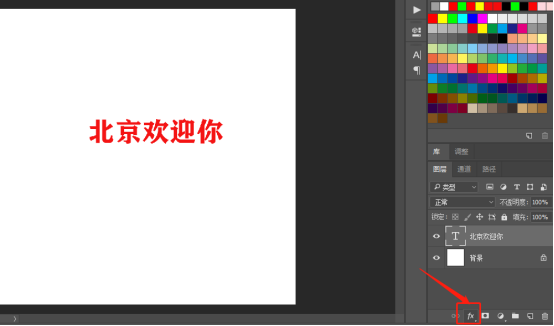
5、接着,我们在打开的图层样式菜单中,找到并点击【描边】的菜单项。(如图所示)

6、接下来,我们会打开【图层样式】的描边的【设置窗口】;然后,我们在这里设置好描边的大小,一般设置【2】就可以了。(如图所示)
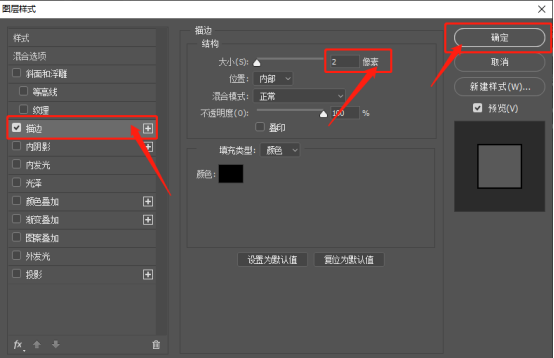
7、下一步,我们点击【位置】的下拉菜单,在弹出菜单中选择【外部】菜单项。(如图所示)
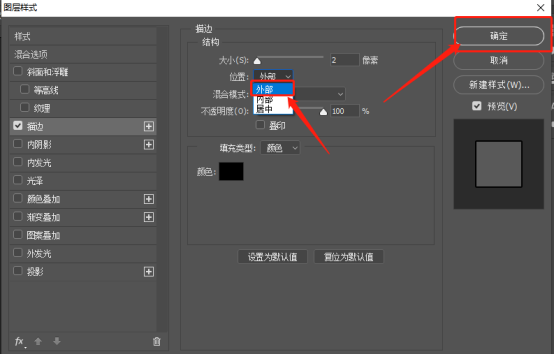
8、接下来,我们设置好要描边的颜色,这里我设置为【绿色】;最后,我们点击【确定】的按钮。(如图所示)
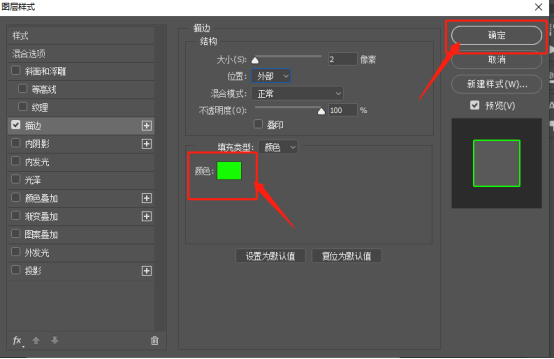
9、现在,我们就可以看到刚刚生成的描边的文字了!操作完成!
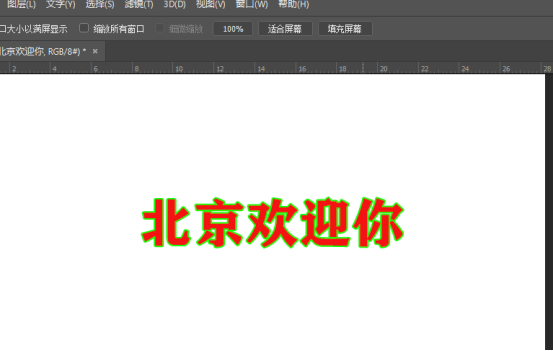
这样一来,我们就完成了PS中给文字进行描边的工作。是不是很简单,我们只需要在图层样式中找到描边对其进行设置就能轻松完成了!我们今天就到这里吧,下期再见了!
本篇文章使用以下硬件型号:联想小新Air15;系统版本:win10;软件版本:Adobe Photoshop CC 2018。



